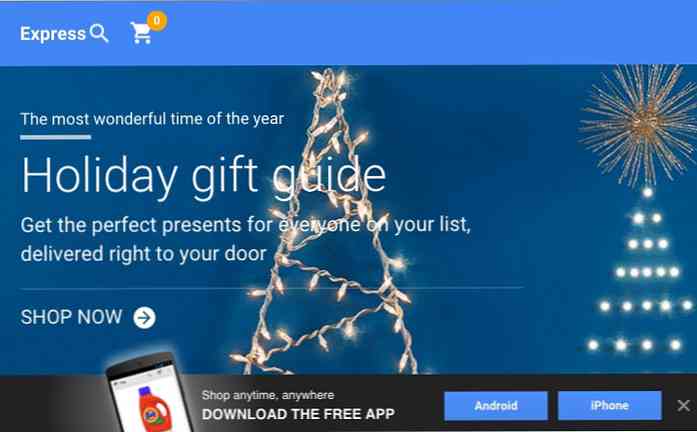14 façons d'accélérer les temps de démarrage de Windows
Chaque jour, des millions de machines Windows sont démarrées et, chaque jour, des millions de personnes restent les bras croisés en attendant que Windows soit chargé sur le bureau. Le temps perdu peut probablement être mesuré en semaines compte tenu de la lenteur au démarrage de la plupart des ordinateurs Windows! Heureusement, vous pouvez prendre de nombreuses mesures pour accélérer le démarrage de votre ordinateur..
Dans cet article, je vais mentionner 14 façons différentes d’accélérer mon PC au fil des années et, espérons-le, vous constaterez qu’elles fonctionnent aussi pour vous. Certains peuvent être implémentés immédiatement, tandis que d’autres nécessitent l’achat d’un nouveau matériel ou la modification de votre système d’exploitation. Je ne vais pas mentionner l'achat d'un nouvel ordinateur car c'est une solution évidente. Le but est d’accélérer les temps d’amorçage sans avoir à changer radicalement votre configuration actuelle..
Avant d’arriver à la liste, je voulais mentionner que j’avais écrit des articles séparés sur bon nombre des astuces pour améliorer les temps de démarrage. C’est donc une bonne idée de consulter chaque lien car il entrera dans les détails pour savoir comment l’utiliser. suggestion particulière.
Libérer de l'espace disque
La première chose que je fais sur un ordinateur dont le fonctionnement est lent est de nettoyer l’espace disque, car j’ai trouvé que c’était le coupable plus souvent que je ne l’aurais jamais imaginé. De nombreuses fonctionnalités de Windows utilisent beaucoup d'espace disque, telles que la corbeille à papier, la restauration du système, les fichiers d'hibernation, les fichiers de service pack sauvegardés, le dossier WinSxS, les répertoires temporaires, etc..

En plus de cela, vous pourriez avoir beaucoup de données sur votre disque dur que vous pourriez être en mesure de déplacer sur un disque dur externe ou de supprimer des fichiers dupliqués similaires. Consultez mes précédents articles sur la suppression de tous les éléments susmentionnés de votre disque dur:
Libérez de l'espace disque sous Windows
Réduire la taille du dossier WinSxS
Supprimer les fichiers et les photos en double
Désactiver les effets visuels
Sur la plupart des ordinateurs modernes, cette astuce ne fera pas vraiment une différence, mais une machine plus ancienne peut faire une très grande différence. Cela peut également faire la différence si vous avez un ordinateur correct, mais une carte graphique de mauvaise qualité..

En désactivant les effets visuels dans Windows, votre ordinateur ressemblera davantage à Windows 2000 puisqu'il se débarrassera du thème Aero et supprimera toute transparence et animation. En ce qui concerne les temps de démarrage, la désactivation des effets visuels fera apparaître le bureau légèrement plus rapidement.
Désactiver les effets visuels dans Windows
Optimiser le fichier de pagination
Le fichier de pagination joue toujours un rôle important dans Windows et même si la plupart des gens ne le fassent jamais, il peut être utilisé pour améliorer les performances de Windows et réduire les temps de démarrage s'il est configuré correctement..

Il est particulièrement important d'optimiser le fichier d'échange si votre ordinateur ne dispose pas de beaucoup de RAM. Toute quantité inférieure à 4 Go de RAM est une raison suffisante pour jouer avec le fichier d'échange..
Optimiser le fichier d'échange dans Windows
Installer plus de RAM
J'ai rencontré beaucoup de machines modernes fonctionnant sous Windows 8 avec des processeurs Core i3, i5 ou i7, mais avec seulement 2 ou 4 Go de RAM! 4 Go n'est pas mauvais et devrait suffire à la plupart des gens, mais il n'y a aucune raison qu'un ordinateur moderne ait moins de RAM que celui installé.

Si vous exécutez Windows 64 bits sur un ordinateur de bureau, vous devriez essayer de tirer pour 8 Go de RAM. Notez que si vous avez un système d'exploitation 32 bits, Windows ne peut quand même pas voir plus de 4 Go de RAM, c'est donc le maximum que vous auriez dû installer.
Déterminez si vous utilisez Windows 32 bits ou 64 bits
Défragmenter le disque dur
Encore une fois, ce conseil aidera les utilisateurs de versions antérieures de Windows telles que Vista ou XP, car Windows 7 et Windows 8 défragmentent automatiquement les disques durs..

De même, si vous utilisez un SSD (lecteur SSD) au lieu d’un disque dur traditionnel, vous devez vous assurer de ne pas défragmenter le lecteur..
Défragmenter les disques durs sous Windows
Si vous défragmentez un disque SSD?
Désactiver les programmes de démarrage
Les programmes de démarrage sont l’autre facteur majeur de la lenteur du démarrage de Windows. Si vous faites partie de ces personnes qui ont plus de 5 icônes dans la zone de notification de la barre des tâches, votre temps de démarrage peut probablement être réduit. À l'aide de l'utilitaire MSCONFIG, fourni avec pratiquement toutes les versions de Windows, vous pouvez désactiver les programmes de démarrage rapidement et facilement..

La plupart des programmes de démarrage peuvent être désactivés car ils sont destinés à des programmes tiers tels qu'Adobe, Dropbox, Google Update, etc. Vous pouvez les exécuter manuellement vous-même lorsque vous devez les utiliser, réduisant ainsi le nombre de fois que Windows doit être chargé..
Désactiver les programmes de démarrage sous Windows
Comment utiliser MSCONFIG
Désinstaller des programmes
En plus de désactiver les programmes de démarrage, vous devez également désinstaller tous les programmes que vous n'utilisez plus ou dont vous n'avez plus besoin. J'ai vu beaucoup de PC avec des tonnes et des tonnes d'applications des années passées qui restent assis sur les ordinateurs des gens comme de la poussière sur un ventilateur. Il arrive un moment où vous devez vous débarrasser de ces programmes, car ils ajoutent des entrées de registre qui ralentiront le processus de démarrage..

Désinstaller ou supprimer des programmes automatiquement
Exécuter les utilitaires de nettoyage
Un problème que vous pouvez rencontrer lors de la désinstallation d'un ensemble de programmes est que les entrées de registre qu'ils ont créées ne sont pas nécessairement supprimées. Dans ce type de cas, je recommande toujours de lancer un utilitaire de nettoyage comme CCleaner, car ils sont très sûrs et font une différence en termes de temps de démarrage..

Logiciel pour nettoyer et accélérer PC
Mise à niveau vers un SSD
Je ne voulais pas parler de beaucoup de matériel, mais cela peut être une option assez bon marché avec des avantages énormes. Vous pouvez récupérer un disque SSD de 64 ou 128 Go pour probablement moins de 100 dollars aujourd'hui et installer uniquement Windows sur ce lecteur. Évidemment, déplacer votre installation actuelle ou installer à partir de zéro représente beaucoup de travail, ce n'est donc pas quelque chose que tout le monde peut faire, mais cela en vaut vraiment la peine..

Un SSD a considérablement amélioré le temps de démarrage sur mon ordinateur Windows 7 et il accélère également l’exécution des programmes dans Windows. Même si ce n'est pas une tâche facile, cela vous donnera de bien meilleurs rendements que la plupart des astuces logicielles que je mentionne ici..
Mise à niveau vers Windows 8.1
Même si beaucoup de gens détestent Windows 8, y compris moi-même, il démarre extrêmement vite. J'ai une machine âgée de trois ans avec un processeur Core i3, 4 Go de RAM avec un SSD bon marché et Windows 8 démarre à partir de l'arrêt complet du bureau chargé en environ 10 secondes. Ma machine Windows 7 sur le même matériel (double démarrage) prend environ 45 secondes.

Windows 8.1 contourne maintenant l'écran de démarrage ennuyeux et vous amène directement au bureau, mais il lui manque encore un véritable bouton Démarrer. Cela semble revenir dans Windows 10, mais nous devrons attendre la fin de 2015 avant de voir le système d'exploitation publié. Quoi qu'il en soit, si vous pouvez vivre avec les inconvénients de Windows 8, vous constaterez une réduction considérable du temps de démarrage, même avec du matériel semi-ancien..
Modifier les paramètres du BIOS
Lorsque votre ordinateur démarre pour la première fois, il charge le BIOS, qui à son tour charge le système d'exploitation. Une partie importante du temps de démarrage peut être dépensée au cours de cette phase particulière et aucun des conseils mentionnés jusqu'à présent ne permettra d'accélérer ce processus..

En effet, le BIOS est stocké sur une puce mémoire de la carte mère et n'est donc affecté par aucun autre élément du système, y compris le matériel tel que la mémoire vive, le disque dur, etc. Il existe essentiellement deux méthodes pour accélérer le processus du BIOS: changez l'ordre de démarrage pour que le disque dur avec le système d'exploitation apparaisse en premier et permette un démarrage rapide, ce qui désactivera toutes les vérifications matérielles effectuées initialement pendant le processus de démarrage.
Vous devrez un peu Google pour voir si votre BIOS le prend en charge ou vous pouvez accéder au BIOS en appuyant sur F2 ou sur la touche indiquée au démarrage. Cela vaut également la peine de mettre à jour le BIOS si vous ne l’avez pas fait depuis très longtemps ou jamais..
Garder le PC à jour
Lorsque Windows est chargé, il doit charger un grand nombre de pilotes pour s’assurer que tout fonctionne correctement: ports USB, carte graphique, carte son, disque dur, carte réseau, puces mémoire, etc..

Il est donc important de garder tous ces pilotes à jour, car les dernières versions contiennent des correctifs, des améliorations de la vitesse, de la compatibilité, etc. Heureusement, il existe de nombreux outils logiciels permettant de mettre à jour automatiquement les pilotes pour vous..
De plus, vous devez toujours installer les dernières mises à jour Windows à l'aide de l'outil Windows Update du Panneau de configuration..
Mettre à jour automatiquement les pilotes de périphérique
Désactiver le matériel inutile
Si vous pouvez réduire le nombre de pilotes que Windows doit charger au démarrage, vous réduirez également le temps de démarrage. Si vous allez dans le gestionnaire de périphériques, vous verrez qu'il y a quelques éléments que vous pouvez désactiver si vous ne les utilisez plus..

Certains des éléments que j'ai désactivés incluent les lecteurs de disquettes et les contrôleurs, les contrôleurs Bluetooth et les radios, les modems et les adaptateurs WiFi virtuels. De toute évidence, vous ne souhaitez désactiver que les éléments que vous savez ne pas utiliser. Je n'utilise jamais le bluetooth sur mon bureau, alors pourquoi gaspiller des ressources?
Utiliser une adresse IP statique
Je ne croyais vraiment pas en cette astuce lorsque j'en ai entendu parler pour la première fois, mais lorsque je l'ai essayée sur mon ordinateur, j'ai été surprise de voir quelques secondes réduites au minimum. Apparemment, votre ordinateur doit contacter le serveur DHCP du routeur pour obtenir une adresse IP au démarrage. Ce processus peut être accéléré si vous ne définissez qu'une adresse IP statique pour votre routeur..

Je vous recommande de ne le faire que si vous vous en rendez compte, car avoir une adresse IP statique peut parfois causer beaucoup de problèmes à des personnes difficiles à comprendre, à moins d'être techniquement avisé. Par exemple, si vous supprimez l'ordinateur de votre réseau local et vous vous connectez à un autre réseau, vous ne pourrez peut-être accéder à aucune ressource ni à Internet car votre sous-réseau ne correspond pas au sous-réseau du nouveau réseau. C'est donc une bonne idée de ne le faire que si vous comprenez comment cela fonctionne..
Attribuer une adresse IP statique dans Windows
C'est à peu près ça. J'espère que vous avez apprécié la liste et que certains conseils vous ont aidé à accélérer votre temps de démarrage. Si vous avez des questions, n'hésitez pas à laisser un commentaire. Prendre plaisir!